Quando a Apple lançou seu primeiro grande iPhone (iPhone 6 Plus), ela sabia que as pessoas achariam difícil se adaptar ao novo tamanho de tela, especialmente quando o maior iPhone antes do lançamento do iPhone 6 e 6 Plus exibia uma tela de apenas 4 polegadas. Para ajudar os usuários a lidar com o novo grande iPhone, a Apple introduziu um novo recurso de acessibilidade. Basta tocar duas vezes no botão home e a metade superior da tela deslizará para baixo, permitindo que você interaja com a IU sem usar o ponteiro dos segundos. No lado do Android, alguns fabricantes como Samsung e Huawei têm seu próprio recurso de acessibilidade chamado modo de uma mão. No entanto, como o Android não oferece suporte a esse recurso naturalmente, a maioria deles, incluindo os próprios telefones Pixel do Google, não oferece suporte a esse recurso. Além disso, prefiro a implementação do modo com uma mão pela Apple em vez do que é feito por empresas como Samsung e Huawei. Portanto, neste artigo, vou apresentar um método que você pode usar para obter o recurso Acessibilidade semelhante ao do iPhone em seu dispositivo Android:
Obtenha o recurso de acessibilidade semelhante ao iPhone no Android
Para obter o recurso de acessibilidade semelhante ao do iPhone em nosso dispositivo Android, vamos usar um aplicativo de terceiros e comandos ADB. O tutorial vai ser bastante simples, então siga adiante para fazê-lo funcionar em um piscar de olhos.
- Baixe e instale o aplicativo Modo de uma mão na Play Store.
- Agora, inicie o aplicativo e toque em próximo até chegar à página onde diz, “Instruções ADB”. A página é difícil de perder, pois é a última página no processo de configuração e tem um fundo vermelho ofuscante. Agora, se você está enraizado, basta tocar no sinal de verificação para concluir o processo, no entanto, se você não estiver enraizado, siga em frente.
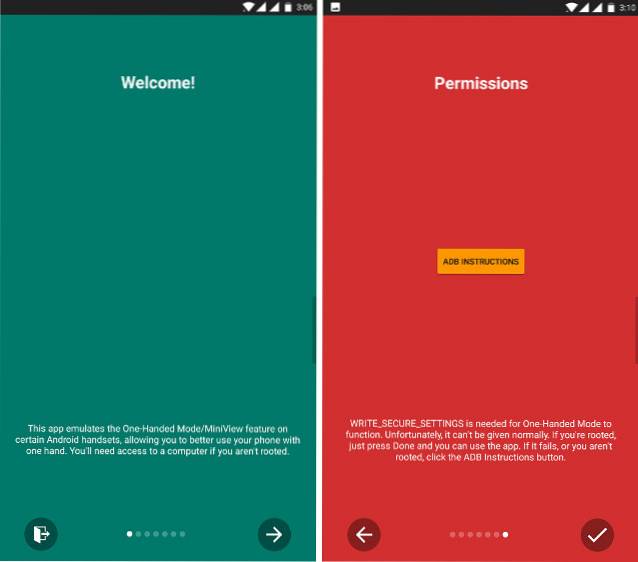 3. Para os dispositivos não enraizados, iremos use comandos ADB para conceder as permissões necessárias ao aplicativo. Você pode usar Mac ou PC para fazer isso. A única mudança é que no Mac usaremos o Terminal enquanto o Prompt de Comando será usado no PC. Como tenho um Mac, estou usando o Terminal, mas tenha certeza de que os comandos serão os mesmos. Se você nunca usou o ADB, você pode clicar aqui para saber como você pode instalar o ADB no seu Mac ou PC.
3. Para os dispositivos não enraizados, iremos use comandos ADB para conceder as permissões necessárias ao aplicativo. Você pode usar Mac ou PC para fazer isso. A única mudança é que no Mac usaremos o Terminal enquanto o Prompt de Comando será usado no PC. Como tenho um Mac, estou usando o Terminal, mas tenha certeza de que os comandos serão os mesmos. Se você nunca usou o ADB, você pode clicar aqui para saber como você pode instalar o ADB no seu Mac ou PC.
4. Agora, com o ADB instalado no computador, conecte o telefone a ele com um cabo. Agora, inicie o Terminal / Prompt de Comando em seu computador e digite o seguinte comando e pressione Enter.
dispositivos adb

5. Uma vez, você pressiona enter você deve ver o seu dispositivo representado por um código alfanumérico seguido pela palavra dispositivo, como mostrado na imagem abaixo.
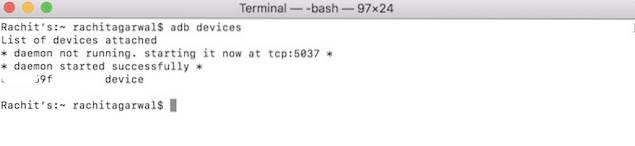
6. Agora, basta digitar o seguinte comando e clicar em enter / return. Lembre-se disso o comando diferencia maiúsculas de minúsculas. Para evitar confusão, basta copiar e colar o comando.
adb shell pm grant com.xda.onehandedmode android.permission.WRITE_SECURE_SETTINGS
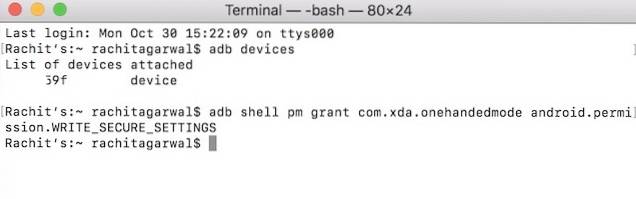
7. Agora, desconecte o telefone do computador, feche e reinicie o aplicativo no smartphone. Vamos primeiro se o aplicativo está funcionando ou não. Toque no botão “DESLIGAR” mostrado na imagem abaixo. Deveria estar dizendo "LIGADO" agora.
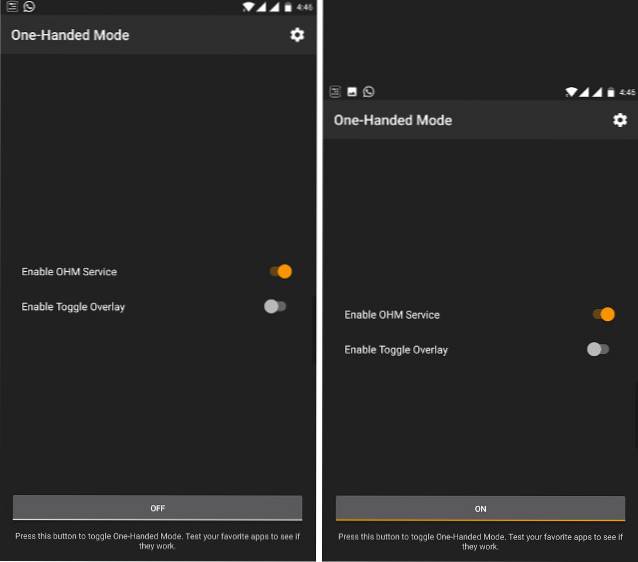
8. Agora, vá para a tela inicial e inicie qualquer aplicativo para ver como fica no modo com uma mão.
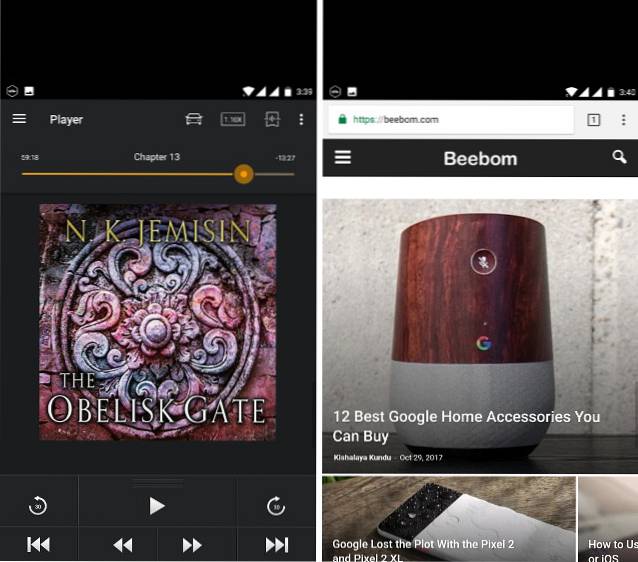
9. Quando estiver satisfeito com o teste, você pode comprar o aplicativo ($ 1,99) por meio de compras no aplicativo para usá-lo como sua solução de modo pessoal com uma mão. Ele também vem com uma bolha flutuante que pode ser colocada em qualquer lugar da tela. Sempre que você quiser ativar o modo de uma mão, basta tocar no balão para ativá-lo.
Observação: Nem todos os aplicativos oferecem suporte a esse recurso, portanto, você encontrará alguns aplicativos com problemas ao usar o modo de uma mão com este aplicativo.
CONSULTE TAMBÉM: Como cancelar o registro do iMessage e do Facetime
Obtenha o modo de acessibilidade do iPhone no Android
Se você possui um smartphone grande, o modo Acessibilidade do iOS será útil em muitas situações. No entanto, como o aplicativo é pago, você pode não estar disposto a pagar pelo serviço. Nesse caso, você precisa considerar a usabilidade desse recurso para seu cenário de caso de uso específico. Deixe-nos saber na seção de comentários abaixo se você acha este aplicativo útil o suficiente para gastar dinheiro com ele ou não. Além disso, compartilhe conosco seus problemas de possuir um smartphone de tela grande.
 Gadgetshowto
Gadgetshowto

![De onde vêm as doações da Wikipedia [estudo]](https://gadgetshowto.com/storage/img/images/where-does-wikipedia-donations-come-from-[study]_3.png)

